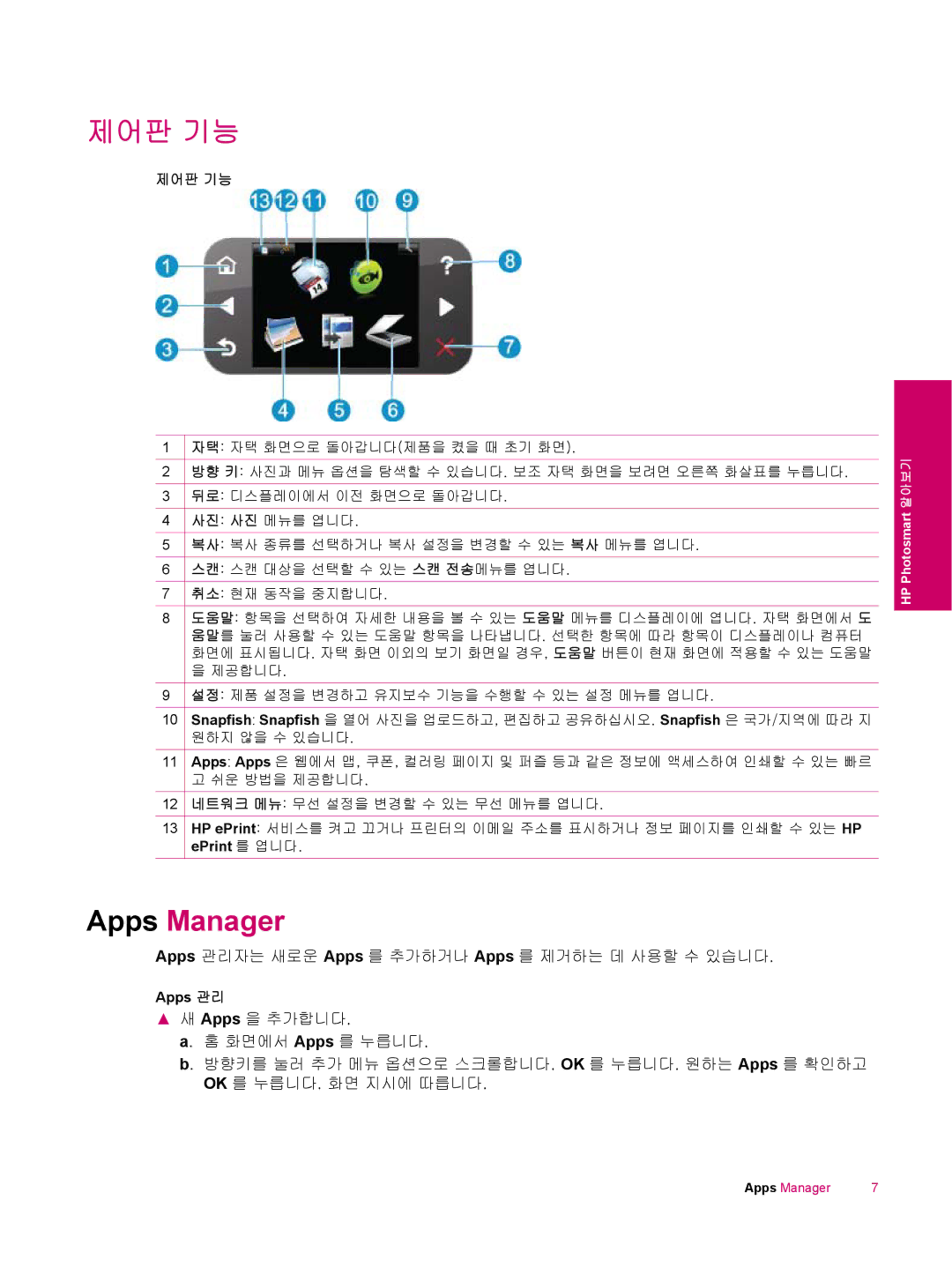제어판 기능
제어판 기능
1자택: 자택 화면으로 돌아갑니다(제품을 켰을 때 초기 화면).
2방향 키: 사진과 메뉴 옵션을 탐색할 수 있습니다. 보조 자택 화면을 보려면 오른쪽 화살표를 누릅니다.
3뒤로: 디스플레이에서 이전 화면으로 돌아갑니다.
4사진: 사진 메뉴를 엽니다.
5복사: 복사 종류를 선택하거나 복사 설정을 변경할 수 있는 복사 메뉴를 엽니다.
6스캔: 스캔 대상을 선택할 수 있는 스캔 전송메뉴를 엽니다.
7취소: 현재 동작을 중지합니다.
8도움말: 항목을 선택하여 자세한 내용을 볼 수 있는 도움말 메뉴를 디스플레이에 엽니다. 자택 화면에서 도 움말를 눌러 사용할 수 있는 도움말 항목을 나타냅니다. 선택한 항목에 따라 항목이 디스플레이나 컴퓨터 화면에 표시됩니다. 자택 화면 이외의 보기 화면일 경우, 도움말 버튼이 현재 화면에 적용할 수 있는 도움말 을 제공합니다.
9설정: 제품 설정을 변경하고 유지보수 기능을 수행할 수 있는 설정 메뉴를 엽니다.
10Snapfish: Snapfish 을 열어 사진을 업로드하고, 편집하고 공유하십시오. Snapfish 은 국가/지역에 따라 지 원하지 않을 수 있습니다.
11Apps: Apps 은 웹에서 맵, 쿠폰, 컬러링 페이지 및 퍼즐 등과 같은 정보에 액세스하여 인쇄할 수 있는 빠르 고 쉬운 방법을 제공합니다.
12네트워크 메뉴: 무선 설정을 변경할 수 있는 무선 메뉴를 엽니다.
13HP ePrint: 서비스를 켜고 끄거나 프린터의 이메일 주소를 표시하거나 정보 페이지를 인쇄할 수 있는 HP ePrint 를 엽니다.
HP Photosmart 알아보기
Apps Manager
Apps 관리자는 새로운 Apps 를 추가하거나 Apps 를 제거하는 데 사용할 수 있습니다.
Apps 관리
▲ 새 Apps 을 추가합니다.
a. 홈 화면에서 Apps 를 누릅니다.
b. 방향키를 눌러 추가 메뉴 옵션으로 스크롤합니다. OK 를 누릅니다. 원하는 Apps 를 확인하고 OK 를 누릅니다. 화면 지시에 따릅니다.
Apps Manager | 7 |